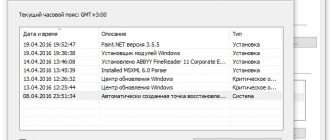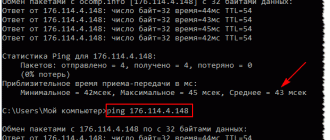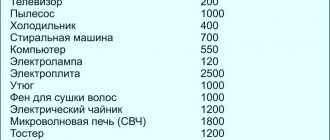Содержание
Как убрать подлинность Windows 7, или боремся с копиями
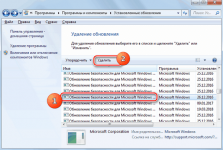
На сегодняшний момент все меньше и меньше людей предпочитают покупать лицензионные операционные системы. Уж больно дорогое это удовольствие. Но как обидно становится, когда лицензия не проходит проверку системы. Вот тогда и возникает вопрос: «Как убрать подлинность Windows 7?».
Откуда берутся проблемы
Итак, прежде, чем разговаривать о том, как бороться с подлинностью системы, необходимо понимать, откуда могут прийти проблемы. Давайте поговорим, как проверка на подлинность Windows 7 может быть не пройдена.
Для начала, это пиратские версии операционных систем и их так называемые «репаки». Очень часто такие доступные пакеты заставляют пользователей задуматься о том, как убрать подлинность Windows 7. Поэтому, если вы выбрали «нелегальный» путь переустановки очередной «Винды», побеспокойтесь о том, чтобы в вашем арсенале были средства активации операционных систем.
Вторая и основная причина того, что система не проходит множественные проверки — это компьютерные вирусы. Согласитесь, довольно неприятно, когда вы покупаете лицензионную Windows, а она «слетает» через некоторое время и выдает такое «чудо». Но существует и более каверзная причина, по которой может сложиться подобная ситуация.
Обновление
С развитием операционных систем, обновлялись и способы их защиты от злоумышленников, намеренных нажиться на копиях. Поэтому корпорация «Майкрософт» создала обновление, проверяющее подлинность Windows 7. Внедрить в систему его стало проще простого — появился центр обновлений операционной системы, который может без ведома пользователя грузить и устанавливать дополнения.
Как только данная «программа» попадает в операционную систему пользователя, то тут же происходит проверка на подлинность Windows 7.
Если она не будет пройдена успешно, то при первой же перезагрузке компьютера на рабочем столе появится надоедливое сообщение о том, что ваша Windows не является подлиной копией. Выглядит все это дело устрашающе — черный фон вместо заставки, белые буквы в правом нижнем углу монитора…
Не самый лучший вариант для работы. Но с данной проблемой можно бороться. Итак, мы приступаем к решению вопроса о том, как убрать подлинность Windows 7.
Метод «народный»
Начнем, пожалуй, с самого известного и популярного способа.
Это активация системы при помощи специальных кряков-активаторов. Наипопулярнейший среди них — by Daz. Использовать его крайне легко. Все, что вам потребуется — это скачать его в интернете. Активаторы не требуют установки, что значительно упрощает процесс.
Найдите специализированную программу, после чего закачайте ее на свой жесткий диск. Рекомендуем отключить антивирусную систему — с огромной вероятностью он начнет «ругаться» на скачиваемый файл, приняв его за вирус (и правда, стороняя программа для взлома — это вирус для системы). После этого откройте то, что скачали.
Перед вами появится окно активации. Обычно для того, чтобы отключить проверку подлинности, необходимо выставить настройки своего компьютера (если те не выставились автоматически), после чего «распаковать» несколько доступных вам файлов (просто нажать на кнопки, программка сама поставит их «на свои места») и дождаться вывода сообщения об успешной установке. В самом конце всего лишь перезагрузите систему. Все, можете спокойно пользоваться Windows дальше.
Танцы с бубном, или чистим реестр
Конечно, обойти проверку подлинности Windows можно и другими способами. Например, те, кто более-менее разбираются в системном реестре, могут попробовать следующий метод. Он основан на удалении некоторых записей о системе.
Откройте панель управления при помощи меню «Пуск». Там найдите «Система и безопасность», перейдите в «Администрирование». Теперь вам необходимо открыть «Локальная система безопасности». Кстати говоря, ускорить данный процесс можно при помощи командной строки. Для этого выполните следующую функцию: secpol.msc.
Теперь найдите «Политики ограниченного использования программ». Здесь откройте «Дополнительные правила» и кликните правой кнопкой мыши на любом пустом пространстве и выберите «Создать правило для хеша».
Откроется окно, где необходимо будет кликнуть на «Обзор» и выбрать C:\Windows\System32\Wat\WatAdminSvc.exe. Для него в уровне безопасности установите «Запрещено» и нажмите ОК. Теперь проделате тоже самое, но уже с C:\Windows\System32\Wat\WatUX.exe.
Сделали? Все, что осталось — перезагрузить компьютер и радоваться собственным достижениям.
Удаление обновления
Итак, чтобы в полной мере ответить на вопрос о том, как отключить подлинность Windows 7, вспомните, из-за чего еще можно напороться на подобные неприятности. Для того, чтобы быстро избавить себя от вечных проверок вашей операционной системы на подлинность, всего-то нужно просто удалить тот самый файл обновления, который создала компания «Майкрософт».
Зайдите в «Пуск», оттуда следуйте в «Панель управления» и смело заходите в центр обновления Windows. Тепер найдите там «Установленные обновления» и найдите там файл «KB971033». Это и есть то самое обновление, которое обеспечивает проверку системы на подлинность. Далее просто удалите его.
Все, что теперь осталось — удалить еще несколько файлов, которые не позволяют избавиться от проверок. В папке Windows-System32 найдите файлы с расширениями C7483456-A289-439d-8115-601632D005A0. Теперь просто перезагрузите компьютер. Для того чтобы избавиться от черного экрана, воспользуйтесь активатором.
Заключение
Сегодня мы поговорили, как убрать подлинность Windows 7 без лишнего труда. Как видите, если с умом подойти к вопросу, то даже такую важную вещь, как проверки операционной системы, можно обойти. При всем этом никаких затрат от вас это не потребует.
Кстати говоря, для того, чтобы лишний раз не напороться на проверки, при установке операционной системы отключите автоматическую проверку и установку обновлений Windows. Если хотите, самостоятельно выбирайте все необходимое — это поможет избежать нежелательных сбоев. Теперь вы знаете, как пройти подлинность Windows 7 без лишнего труда.
Источник: http://fb.ru/article/166674/kak-ubrat-podlinnost-windows-ili-boremsya-s-kopiyami
Как отключить проверку подлинности windows 7
» windows 7 » Как отключить проверку подлинности windows 7
Как известно, что большинство пользователей ПК не покупают лицензионную операционную систему windows, а качают её из интернета. После установки такой windows, через некоторое время появляется (как правило) черный экран, а в правом углу появляется сообщение о том, что «windows 7 Сборка 7600 Ваша копия windows не является подлинной».
Чувство ужаса и паники возникает мгновенно, правда? Но, в этом нет ничего страшного, но, чтобы с этим не сталкиваться, я Вам расскажу, как избавится от проверки подлинности операционной системы. Конечно же, отключать проверку подлинности без такой нужды не очень хорошо, так как отключая эту проверку компьютер лишается важных обновлений безопасности.
Но на некоторых форумах есть информация о том, что данная проверка выдавала ошибку, после чего появлялось сообщение о том, что «данная ОС не является лицензионной». Вот именно для такого случая я напишу, как это исправить. 1. Открываем: Панель управления → Система и безопасность → Администрирование → Локальная политика безопасности. Чтобы меньше тратить времени на поиск, можно открыть утилиту «Выполнить» и в строке ввести secpol.msc.2.
Правой кнопкой мыши выбираем пункт: «Политика ограниченного использования программ → Создать политику ограниченного использования программ. После этого пункт «Политика ограниченного использования программ» разделится на несколько других подпунктов. Открываем «Дополнительные правила».3. Нажимаем по пустому месту в списке «Дополнительные правила» и выбираем пункт «Создать правило для хэша».4. В окне, которое появилось нажимаем «Обзор» и выбираем файл: C:\windows\System32\Wat\WatAdminSvc.exe.
А в пункте «Уровень безопасности» выставляем «Запрещено» и нажимаем «ОК». 5. Теперь повторяем пункт 4, но только уже выбираем другой файл: C:\windows\System32\Wat\WatUX.exe. И тоже выставляем «Уровень безопасности» на «Запрещено». 6. Создав правила, нужно перезагрузить компьютер. После перезагрузки Ваш компьютер больше никогда не попытается совершить проверку подлинности операционной системы. Думаю эта статья помогла вам. Удачи!
vgtk.ru
Как отключить проверку подлинности windows 7?
28Июл
Конечно, отключать проверку подлинности без нужды крайне не рекомендуется, так как при этом компьютер лишается важных для него обновлений безопасности. Но если очень надо, то делается это так:
1) Открываем «Панель управления» — группа «Система и безопасность» — «Администрирование» и здесь открываем утилиту «Локальная политика безопасности».
2) Кликаем правой клавишей мыши по пункту «Политики ограниченного использования программ». Выбираем «Создать политику ограниченного использования программ». После чего пункт «Политики ограниченного использования программ» разобьется на несколько новых подпунктов. Открываем «Дополнительные правила».
3) Кликаем по пустому месту в списке дополнительных правил и выбираем «Создать правило для хэша».
4) В открывшемся окне жмем кнопку «Обзор» и выбираем файл:
C:\\windows\\System32\\Wat\\WatAdminSvc.exe
В пункте «Уровень безопасности» выставляем «Запрещено» и жмем ОК.
5) Повторяем пункт 4, только теперь выбираем файл:
C:\\windows\\System32\\Wat\\WatUX.exe
Так же, выставив «Уровень безопасности» на «Запрещено».
6) Правила созданы, осталось только перезапустить компьютер и ваш компьютер больше никогда не будет пытаться совершить проверку подлинности ОС.
evrokom.su
Думаю многие пользователи компьютера с операционной системой windows7 видели назойливое окно в правом углу экрана. Это окно гласит: Ваша копия windows не является подлинной. В этой статье я не буду обсуждать причины появления этого сообщения, они могут быть разными. Моя статья будет о том, как отключить проверку подлинности windows 7.
Как отключить проверку подлинности на windows 7 — инструкция
Для начала нужно зайти в «Панель управления» в раздел «Система и безопасность», выбрать пункт «Администирование» и нажать на «Локальная политика безопасности».
Далее нажимаем правой кнопкой мышки на «Политики ограниченного использования программ» и нажимаем на пункт «Создать политику ограниченного использования программ».
После этого выбираем в подменю правой кнопкой мышки на «Дополнительные правила» и выбираем «Создать правило для хэша»
Вы увидите окно в котором нужно выбрать «Запрещено» и сохранить. Далее снова нажимаем «Создать правило для хэша» и выбираем файл который находиться по пути: C:\windows\System32\Wat\WatUX.exe
Сохраняем, перезагружаем компьютер и навсегда забываем о надоедливом уведомлении.
javix.ru
Источник: https://htfi.ru/windows_7/kak_otklyuchit_proverku_podlinnosti_windows_7.html
Чиним Windows 7, или как отключить регулярную проверку подлинности
Большинство пользователей Windows не обладают подлинной системой, а устанавливают себе нелицензионные версии операционной системы.
Если подобную копию не активировать с помощью ключа или специальной утилиты, система будет периодически выдавать ошибки, сворачивать активные окна и удалять фон рабочего стола. Самый простой способ решить проблему – активация с помощью подлинной копии ключа.
Если нет желания приобретать дорогостоящий ключ, то необходимо отключить проверку подлинности и отвечающее за него обновление. Данная статья посвящена Windows 7 и описывает, как отключить проверку подлинности системы.
Политика безопасности
Первый способ отключить попытки проверки подлинности – воспользоваться локальной политикой безопасности. Для этого необходимо сделать:
- Нажмите клавишу Windows на своей клавиатуре, выберите меню «Панель Управления».
- Откройте группу «Система и безопасность».
- Зайдите в подраздел «Администрирование» и откройте программу «Локальная политика безопасности».
- Нажмите ПКМ по категории «политика ограниченного использования» и выберите пункт «создать новую политику».
- Далее необходимо открыть подраздел «Дополнительные правила».
- Снова нажмите ПКМ в пустом месте в списке и выберите «создать хеш правило».
- Нажмите на кнопку «Обзор» и укажите путь к файлу «C:\Windows\System32\Wat\WatAdminSvc.exe».
- Напротив пункта с уровнем безопасности выберите «запретить».
- Создайте еще одно хеш правило, указав следующий путь к файлу «C:\Windows\System32\Wat\WatUX.exe».
- Аналогично с прошлым разом напротив уровня безопасности выберите пункт «запретить».
- Перезагрузите ваш компьютер.
С помощью вышеуказанных несложных манипуляций можно навсегда отключить проверку подлинности Windows.
Блокировка вручную
Если вы хотите обойти проверку подлинной копии этим путем, вам будет необходимо удалить несколько системных файлов и запретить одно обновление Windows.
Сперва необходимо временно отключить антивирусные программы и brandmauer. В отключении антивируса ничего сложного нет, а брандмауер рассмотрим подробно. Внизу экрана, слева от времени и даты (этот участок экрана называется трей) найдите значок сетевого подключения.
Щелкните по нему и выберите пункт «Центр управления общим доступом и сетями». В самом конце меню в левой части окна нажмите на надпись «Брандмауэр Windows». В том же меню слева выберите пункт «Отключение и включение».
В обеих категориях поставьте галки напротив пунктов «отключить brandmauer».
Теперь необходимо отключить обновление проверки подлинности. Для этого надо сделать следующее:
- Нажмите Windows, зайдите в меню «Панель управления».
- Откройте категорию «центр обновлений».
- В меню в левой части окошка выберите подкатегорию «просмотр журнала».
- Здесь необходимо открыть список установленных обновлений и найти в нем обновление KB971033.
- Выберите данное обновление ПКМ и нажмите «удалить».
Таким образом, вы удалили обновление, которое отвечает за проверку подлинности.
Удаление системных файлов
Теперь, когда обновление выключено, необходимо удалить файлы из system32. Перед этим надо остановить службу Windows «защита ПО».
- Нажмите кнопку Win и зайдите в панель управления.
- Откройте категорию меню «Администрирование».
- Зайдите в подкатегорию «Службы».
- Найдите в представленном списке службу с названием «Защита ПО», нажмите по ней ПКМ и отключите.
Теперь можно приступать к удалению системных файлов:
- Откройте «Мой компьютер» и зайдите в системный диск (как правило, он носит букву C).
- Откройте каталог Windows, и вложенный в него System32.
- Если на вашей машине отключен показ скрытых файлов – следует его включить. Для этого в верхнем меню проводника выберите пункт «Упорядочить», далее «Параметры папок», далее «Вид». В списке дополнительных параметров требуется найти пункт «показывать скрытые» и выбрать его.
- В каталоге System32 удалите два файла с громоздкими названиями, начинающимися с символов «7B2960».
- Включите обратно службу, которую отключали в предыдущем пункте руководства.
Активация
Теперь, когда проверка подлинности заблокирована и отключено ее обновление, стоит активировать Windows. Для этого скачайте утилиту Chew7, программу от Daz’а или любой другой популярный активатор. Никаких сложных действий с ними совершать не надо, просто запустить и подтвердить намерение активировать систему. Далее компьютер будет перезагружен.
После совершения всех действий по обходу проверки подлинной копии можно установить обратно свои обои для рабочего стола, включить антивирус и возобновить работу брандмауера.
Источник: https://WindowsTune.ru/win7/tuning7/windows-7-kak-otklyuchit-proverku-podlinnosti.html
Как отключить уведомление о проверке подлинности Windows XP?
[Всего : 5 Средний: 5/5]
Одним из методов борьбы с нелицензионными Windows является утилита, называющаяся Windows Genuine Advantage (WGA), которая устанавливается при приёме плановых обновлений от Windows Update.
Это значит, что каждый компьютер с включенными автоматическими обновлениями получит эту специальную подпрограмму, которая будет проверять, а затем оповещать пользователя о том, что установленная на его ПК система нелицензионная.
Нижеописанные способы отключения проверки подлинности Windows ХР — результат работы разных людей, взяты из различных источников, найдены в Сети, на форумах и т.д. и действительны для Windows ХР на стационарном компьютере. Материалы предоставляются в ознакомительных целях, я не призываю их применять, так как эти действия противозаконны и не даю гарантии на результат в случае использования.
К сожалению, я не могу определённо сказать, как их применить на ноутбуках, на Vista и Win7 и 8. Поэтому, будьте внимательны и применяйте всё это «на свой страх и риск». А если не желаете рисковать и навсегда избавиться от проблем подобного рода, приобретите лицензионную Windows.
Итак, используя операционную систему Windows XP (именно о ней пойдёт речь) с активированным автообновлением, наряду с плановыми обновлениями, вы обязательно получите пакет, называющийся Windows Genuine Advantage Notification (KB905474), благодаря которому возникают нежелательные проблемы.
Резонный вопрос — а зачем устанавливать обновления от Microsoft вообще и такие как KB905474 в частности? Можно, конечно, и так, но через некоторое время ваша операционная система может давать различные сбои в работе по причинам отсутствия обновлений безопасности, а то и попросту устареет. Сразу же хочу оговориться, что возможна настройка обновлений не в автоматическом режиме, а в любом из двух предложенных альтернативных режимах, как указано на рисунке 1.
Рис.1
В этих случаях Вы будете иметь возможность контролировать и фильтровать установку обновлений. Казалось бы, что мешает вам отсеять KB905474 еще на этапе загрузки обновлений? Но я бы сказал, что это не лучший способ решения проблемы, так как периодически приходится отвлекаться от основной работы и в конце-концов это надоедает.
Давайте посмотрим, что мы будем иметь после автоматической установки пакета Windows Genuine Advantage Notification (KB905474).
При установке на новый компьютер или при переустановке нелицензионной ОС и последующих обновлений, Вы незамедлительно получите следующее оповещение:
Рис.2
Если попытаетесь нажать кнопку «Отмена» или закрыть окно, кликнув на крестик — окно «Уведомление о проверке подлинности Windows» исчезнет, но будет появляться при каждой загрузке и перезагрузке и при этом ещё несколько замедлять работу компьютера.
Если Вы нажмёте кнопку «Далее» и выполните все требования, которые будут предъявляться, через некоторое время вам сообщат о проблемах лицензирования Windows и предложат варианты устранения. Смотри рисунок 3.
Рис.3
В итоге Вы получите в нижней правой части рабочего стола живописный баннерок, который будет неотступно предлагать произвести процедуру приобретения лицензионной копии.
Рисунок 4.
Рис.4
Полностью отключать автоматическое обновление Windows не нужно. Об этом уже говорили. И переустанавливать систему тоже не стоит. Для решения возникшей проблемы есть несколько несложных способов. О них вы можете узнать далее.
Как можно решить проблему?
Поочерёдно выполнять ниже представленные пункты (все не обязательно, а который поможет…)
1. Удаляем папку KB905474
Когда предлагается установить «Средство об уведомлении…» (рис. 2), нажать отменить, затем открыть каталог
C:\WINDOWS\system32\KB905474, в котором находятся файлы
wganotifypackageinner.exe, wgasetup.exe, wga_eula.txt и удалить каталог вместе с файлами (безопасный режим не нужен).
Затем удалить задание планировщика WGASetup (файл C:\WINDOWS\Tasks\WGASetup.job).
2. Реестр
Когда «процесс пошёл» и вами добровольно произведена проверка на подлинность и внизу красуется баннер, похожий на изображение на рисунке 4, используйте этот вариант:
Запуск редактора реестра: Пуск → Выполнить, набрать regedit:
Рис.6
Необходимо удалить ветку реестра HKEY_LOCAL_MACHINE\SOFTWARE\Microsoft\WindowsNT\CurrentVersion\Winlogonotify\WgaLogon
Всё! Это самый простой и действенный способ!
После перезагрузки операционной системы сообщение о нелицензионности «Windows» больше не появится.
3. Блокировка сайта
В конец файла C:\WINDOWS\system32\drivers\etc\hosts дописать строку
127.0.0.1 mpa.one.microsoft.com:
Рис.7
4. Windows Genuine Advantage Validation 1.9.9.1 Crack
WGA Validation 1.9.9.1 Crack для взлома защиты Windows от пиратства.
После установки данного кряка Windows нормально проходит проверку подлинности и вы можете качать обновления из Windows Update, Microsoft Download Center и Microsoft Update.
Рис.8
Скачать WGA ValidationCrack (4.8 мб)
Установка:
Распаковать архив в любую папку и запустить installer.bat.
5. Microsoft Genuine Advantage Validation Tool 6.0
Microsoft Genuine Advantage Validation Tool 6.0 позволяет загружать обновления с сайта Microsoft без наличия лицензионного ключа.
Работает на всех версиях Windows где требуется проверка подлинности при скачке обновлений с сайтов Microsoft.
Позволяет загружать обновления:
- Microsoft Office 2003 SP3;
- Microsoft Office 2007 SP2;
- Microsoft Windows XP;
- Microsoft Windows Vista;
- Microsoft Windows 7;
- Internet Explorer;
- Windows Media Player.
Скачать MGAV Tool 6.0 (3.9 мб)
Если Windows XP просит активацию
Скачать Модуль WPA-Kill (3.2 мб)
1. Распаковать архив в текущую папку и записать на сменный носитель, например флешку.
Модуль работает на версиях:
- Windows XP 2600.0 (Retail);
- Windows 2003 3790.0 (Retail);
- Windows XP 2600.2180 (SP2 RTM);
- Windows XP 2600.1106 (SP1);
- Windows 2003 3790.1218 (8.7.2004).
2. Войти в безопасный режим (после включения компьютера нажимать клавишу F8 до появления выбора вариантов загрузки).
3. Вставить флешку с модулем WPA-Kill.
4. Отключить антивирус, если он активен.
5. Запустить WPA_Kill.exe из папки antiwpa-2.0-winxp-2k3.
6. Если попытки оказались неудачными, попробовать стереть файл data.dat по пути C:/Document and Settings/All Users/Application Data/Windows Genuine Advantage/data. Затем попытаться повторить операцию.
7. Если не помогает, попробуйте применить License your system.
Скачать License your system (12.9 мб)
Спасибо за внимание. Желаю счастья! Помните, всё будет хорошо, даже если всё будет наоборот! Пока! L.M.
Источник: https://leonidmuzyka.ru/kompyuter/podlinnost-windows-xp.html